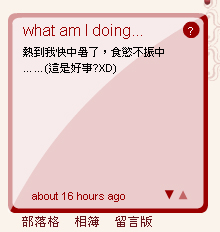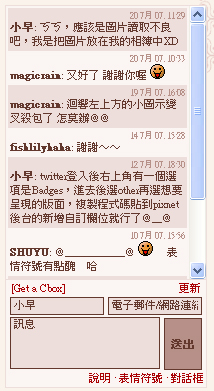為了能在澳洲這個網路不發達的地方順利寫BLOG,之前一直在找離線編輯器
沒想到找到了Windows Live Writer這個好用到不像微軟寫的軟體
而且還破天荒地支援其它家的BLOG型式
除了本家的Windows Live Spaces外
還支援Blogger、TypePad、Movable Type、LiveJournal、WordPress

我覺得好用的功能:
一。自動儲存(工具→選項→喜好設定),微軟出的還是很怕容易當,這一項一定要有的XD
二。同時管理多個BLOG
三。支援圖片上傳,可選擇傳到FTP上或是BLOG附的空間裡,而且還有簡易的圖片處理(可以加浮水印喔!)
四。可以直接新增、修改、刪除BLOG上的所有文章和分類,不需要去開網頁
五。可以新增Plugin,有人寫出Flickr、youtube這些的整合功能,可以透過Plugin上傳或是搜尋已有的照片。官方Plungin網站最近好像爛掉了,如果是自己抓的話,解壓縮後把東西全丟到C:\Program Files\Windows Live\Writer\Plugins,它就會自己抓到了
六。預覽模式,它會自己抓blog上的css,讓使用者可以直接看到發在blog上的樣子
七。可以自訂發表時間,因為以後可能要好幾天才能上網一次Orz
八。可以插入地圖,不過微軟的Map只有英文的,只能等看看有沒有Urmap的Plugin出現了
總而言之就是出乎意料外的好用,好用到我居然推擴了微軟出的東西Orz
詳細請看官方介紹:Windows Live 前哨站
官方網站:Windows Live Writer下載
Plugin下載:Windows Live Writer Plugins
註:各大BSP提供的blog幾乎不支援
我是用我自己架的WordPress→點此進入(架這種東西其實很快,一直NEXT就行了…)